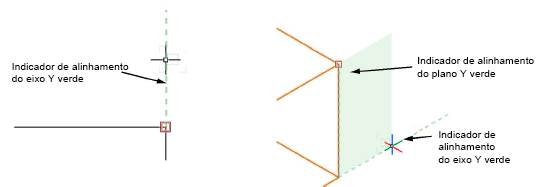Conceito: Indicadores de Atração
Existem vários tipos de pontos de atração. Use-os em combinação com as configurações de tipo de encaixe geral e individual disponíveis no Conjunto de encaixes na barra de status, na janela de diálogo Configurações de aparência interativa e no painel Interatividade nas Preferências do Vectorworks para adaptar a aparência de encaixe e encaixe à sua tarefa de desenho. Além dos pontos de atração, outros elementos interativos o ajudarão com a atração.
Pontos de atração disponíveis
Os pontos de atração disponíveis serão exibidos próximo ao cursor dentro do raio de atração para indicar que um ponto de atração está próximo.
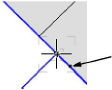
Pontos de atração especiais
Os pontos de atração especiais serão exibidos na área geral do cursor para indicar que o ponto médio, o centro, o ponto ao longo da linha e/ou os pontos de atração da tangente estão próximos. Os pontos de ajuste visíveis dependem das ferramentas e configurações de ajuste ativadas.
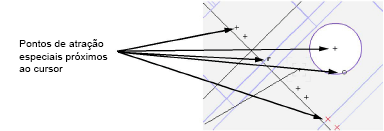
Ponto de atração atual
O ponto de atração atual indica que o SmartCursor foi atraído.
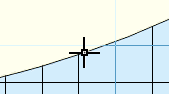
O ponto de atração atual é representado na cor preta quando em 2D. Quando em 3D, é representado pelas cores vermelha (eixo X), verde (eixo Y) e azul (eixo Z). A orientação da representação em 3D é relativa ao plano de trabalho. As linhas tracejadas indicam os eixos negativos.
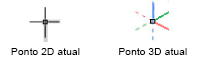
Ponto de atração obtido
Ao desenhar com uma ferramenta como a Ferramenta Linha, o primeiro clique com a ferramenta em um ponto de atração atual faz com que ele se torne um ponto de atração obtido. O ponto de atração obtido é exibido somente por alguns segundos para indicar que o clique foi atraído.
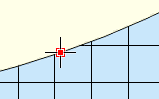
Ponto referencial
Quando a Atração ao Ponto Referencial é ativada, até três Pontos Referenciais podem ser definidos de uma vez; veja Aproximando-se de um ponto inteligente. Um Ponto Referencial é exibido como um retângulo vermelho por padrão. Se as Linhas de Extensão estiverem ativadas, a linha de extensão para o ponto referencial será exibida como uma linha tracejada. Um datum é um tipo especial de Ponto Referencial que é considerado como um dos três pontos.
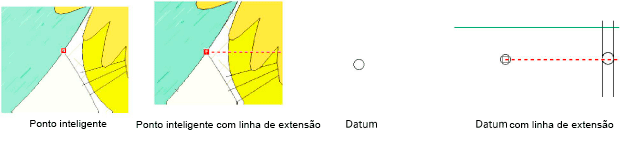
Destaque de objeto atraído
O objeto a partir do qual os pontos de atração são criados é destacado com uma linha tracejada. Isto garante que os pontos de atração corretos serão obtidos em um desenho complexo.
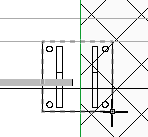
Região de seleção e de atração do SmartCursor
Duas áreas ao redor do cursor ajudam no desenho: Região de seleção e de atração do the.
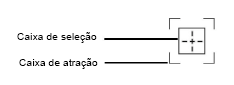
O retângulo de seleção mostra a área onde a geometria do objeto pode ser selecionada ou reconhecida por uma ferramenta que seleciona ou clica em objetos (como a Ferramenta de Seleção ou o Conta Gotas). O retângulo de atração indica a área de onde a atração será obtida. A atração atual é obtida a partir de todas as atrações disponíveis dentro da caixa de atração. A região de atração permite que uma atração seja mantida enquanto a região de seleção se move para alterar a seleção de atração.
O tamanho e a visibilidade dos retângulos de seleção e de atração pode ser ajustado, e estes indicadores podem ser ativados, na aba Interativo das Preferências do Vectorworks.
Indicador de ponto de pressão nas proximidades
Em áreas congestionadas do desenho, um ícone é exibido à esquerda do texto de sugestão do SmartCursor para indicar a existência de pontos de acesso próximos. Aumente o zoom ou use a lupa instantânea para obter uma visualização detalhada e garantir que o ponto de encaixe correto esteja selecionado.
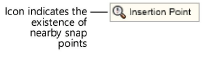
Pontos de Atração Prioritária
In congested areas of the drawing, when there are many object snap points within the snap box, enable the master snap point display in the settings; veja Ajustando a um objeto. O ponto de atração prioritária tem prioridade sobre outros pontos de atração, para obter rapidamente o ponto de atração desejado durante operações como redimensionar ou mover objetos.
O local do ponto de atração prioritária é uma propriedade de um objeto e é destinado principalmente ao uso na visualização Topo/Planta. Formas como retângulos, arcos, círculos, polilinhas, têm pontos de atração prioritária em locais onde são logicamente esperados, como cantos, centros ou pontos finais. O ponto de inserção é o local do ponto de atração prioritária para muitos dos recursos de conteúdo padrão do Vectorworks e objetos paramétricos; objetos paramétricos baseados em caminho herdam o local do ponto de atração prioritária do objeto de caminho. Os pontos de atração principais estão localizados no telhado e nos cantos das linhas de apoio. Para paredes cortinas, os pontos de atração principais estão localizados no centro dos quadros. Janelas e portas têm pontos de atração em cada extremidade e no centro.
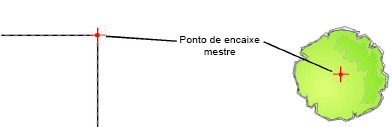
Certos objetos permitem que o local do ponto de atração prioritária seja definido especificamente. Paredes e lajes com componentes podem ter pontos de atração principais localizados nas laterais dos componentes; veja Criandomurocomponentes e Criandolajecomponentes. Um locus é usado para definir o local do ponto de atração prioritária para símbolos e grupos; veja Editandosímbolodefinições.
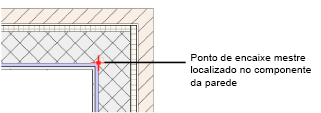
Dicas de aquisição
As dicas de aquisição mostram os pontos de atração em potencial próximos ao cursor e que podem ser adquiridos. Eles indicam que um Ponto Referencial, uma Borda Referencial ou uma Trava Vetorial podem ser adquiridas.
|
Dicas de Aquisição |
Aparência |
|
Ponto referencial |
|
|
Borda Referencial |
|
|
Trava vetorial |
|
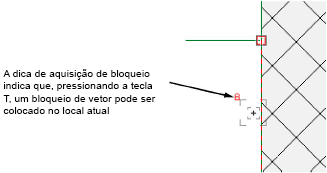
Ativa as dicas de aquisição da aba Interativa nas preferências do Vectorworks.
Indicadores de Alinhamento
Indicadores de eixos e planos coloridos (cores claras) oferecem dicas que ajudam determinar se o cursor está alinhado com um eixo (2D) ou com um eixo e/ou plano (3D). A cor da indicação coincide com a cor do eixo (vermelho para X, verde para Y e azul para Z) para ajudar na identificação quando o cursor está alinhado com um eixo ou um plano.